ক্যামফেকটিং (একটি ডিভাইসের ওয়েবক্যামে হ্যাকিং) সাইবারট্যাকের একটি ফর্ম যা খুব বেশি লোকেরা মনোযোগ দেয় না। একটি দূষিত প্রোগ্রাম বা স্পাইওয়্যার আপনার ওয়েবক্যামকে সংক্রামিত করতে পারে এবং আপনার অজান্তেই আপনাকে রেকর্ড করতে পারে। সুতরাং, আপনার কম্পিউটারের ওয়েবক্যামের পাশের ছোট এলইডি সূচক আলো আপনার ওয়েবক্যামটি হ্যাক হয়েছে কিনা তা নির্ধারণ করুন কে সহায়তা করতে পারে সে সম্পর্কে আপনাকে সর্বদা সচেতন হওয়া উচিত। এটি যখনই আসে যখনই কোনও অ্যাপ্লিকেশন আপনার ওয়েবক্যামটি সক্রিয় করে। কিন্তু যদি আপনার ল্যাপটপের ওয়েবক্যামের কোনও দৈহিক সূচক আলো না থাকে তবে কী হবে? অথবা ওয়েবক্যাম এলইডি ত্রুটিযুক্ত এবং কাজ করে না? ক্যামেরা যখন রেকর্ডিং করছে তখন আপনি কীভাবে জানবেন?

উইন্ডোজ অপারেটিং সিস্টেম ভার্চুয়াল অন-স্ক্রিন ডিসপ্লে (ওএসডি) বিজ্ঞপ্তি সহ জাহাজ যা অস্থায়ী ওয়েবক্যাম সূচক হিসাবে কাজ করে।
এই বৈশিষ্ট্যটি সক্রিয় করা উইন্ডোজকে প্রতিবার আপনার ওয়েবক্যামটি সক্রিয় (বা নিষ্ক্রিয়) করার সময় আপনাকে বিজ্ঞপ্তি প্রেরণের জন্য অনুরোধ জানাবে। ওয়েবক্যাম ওএসডি বিজ্ঞপ্তিটি সমস্ত উইন্ডোজ 10 ডিভাইসে ডিফল্টরূপে অক্ষম থাকে।
এই নির্দেশিকাতে, আমরা আপনাকে ওয়েবক্যাম ওএসডি বিজ্ঞপ্তিগুলি চালু বা বন্ধ করার বিভিন্ন উপায় দেখাব
কীভাবে ওয়েবক্যাম ওএসডি বিজ্ঞপ্তিগুলি চালু করবেন
বিকল্প এই বৈশিষ্ট্যটি সক্রিয় করতে উইন্ডোজ রেজিস্ট্রিতে tucked হয়। ওএসডি বিজ্ঞপ্তিগুলির জন্য দায়ী রেজিস্ট্রি ফাইলটি সক্রিয় করার জন্য আমরা দুটি পদ্ধতির রূপরেখা করেছি
দ্রষ্টব্য:উইন্ডোজ রেজিস্ট্রি সংবেদনশীল ফাইল এবং সেটিংসের একটি ডাটাবেস। সুতরাং, বিজ্ঞপ্তিগুলি চালু / বন্ধ করার চেষ্টা করার আগে রেজিস্ট্রিটির একটি ব্যাকআপ তৈরি করা গুরুত্বপূর্ণ। যে কোনও রেজিস্ট্রি ফাইল ক্ষতিগ্রস্থ করা উইন্ডোজ ওএসকে দূষিত করতে পারে এবং আপনার কম্পিউটারকে অকার্যকর করতে পারে। একটি ব্যাকআপ আপনার বীমা কিছু ভুল হওয়া উচিত হিসাবে কাজ করে। এই উইন্ডোজ রেজিস্ট্রি ব্যাক আপ এবং পুনরুদ্ধার গাইড আপনার যা যা জানা দরকার তা রয়েছে
পদ্ধতি 1: ওএসডি রেজিস্ট্রি ফাইলটিকে ম্যানুয়ালি সংশোধন করুন
1। উইন্ডোজ কী + আরশর্টকাট ব্যবহার করে উইন্ডোজ রান বক্সটি চালু করুন
2। ডায়লগ বাক্সে রিজেডিটটাইপ করুন এবং ওকেএ ক্লিক করুন
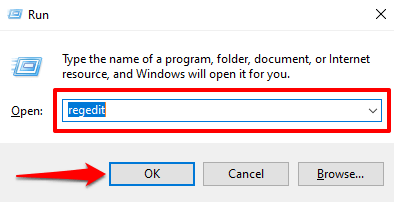
3। নিবন্ধটি নিবন্ধের সম্পাদকের ঠিকানা বারে প্রবেশ করুন এবং আপনার কীবোর্ডে
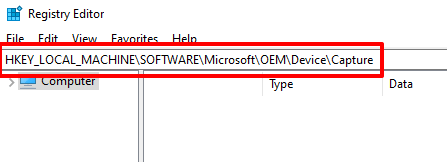
লেবেলযুক্ত কীটি সন্ধান করুন NoPhysicalCameraLED। আপনি যদি এই ডিরেক্টরিটিতে এই কীটি না পান তবে একটি তৈরি করতে পরবর্তী পদক্ষেপে যান। অন্যথায়, এর মান পরিবর্তন করতে 6 ধাপে যান
4>ডিরেক্টরিতে একটি ফাঁকা জায়গায় ডান ক্লিক করুন এবং নতুনএবং ডিডবর্ড (32-বিট) মাননির্বাচন করুন
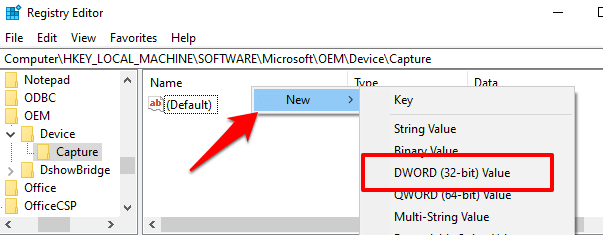
5। সদ্য তৈরি হওয়া কীটির নাম দিন এবং এন্টারটিপুন
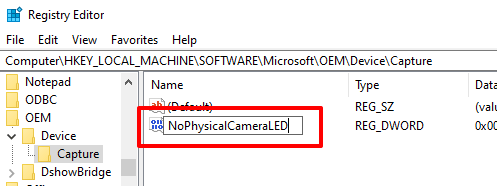
6। নো ফিজিক্যাল ক্যামেরেলডিআইটেমটিতে ডাবল ক্লিক করুন বা এটিতে ডান ক্লিক করুন এবং সংশোধিতনির্বাচন করুন
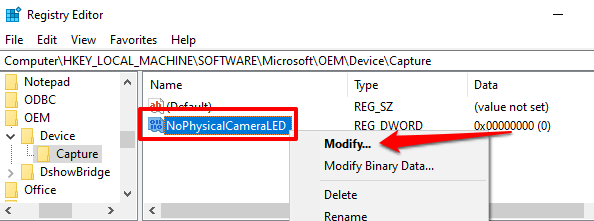
7। মান ডেটাটি ১এ পরিবর্তন করুন এবং ওকেএ ক্লিক করুন
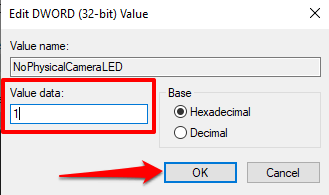
8। রেজিস্ট্রি এডিটরটি বন্ধ করুন
NoPhysicalCameraLED রেজিস্ট্রি কীটির মান পরিবর্তন করে আপনি উইন্ডোজকে জানিয়ে দিচ্ছেন যে আপনার ওয়েবক্যামে একটি উত্সর্গীকৃত শারীরিক এলইডি নেই। এটি উইন্ডোজ শেল কে বিকল্প হিসাবে - একটি অন-স্ক্রিন সূচক to সরবরাহ করতে অনুরোধ করবে যা আপনার ওয়েবক্যাম কখন স্ট্রিমিং শুরু হবে বা বন্ধ করবে তা আপনাকে জানতে দেয়
পদ্ধতি 2: একটি তৈরি করুন রেজিস্ট্রি ফাইল শর্টকাট
এটি একটি দ্রুত বিকল্প যা রেজিস্ট্রি (.reg) এক্সটেনশন সহ একটি পাঠ্য ফাইল তৈরি করতে জড়িত। এই রেজিস্ট্রি ফাইলটি একটি শর্টকাট হিসাবে পরিবেশন করবে আপনি একটি বোতামের ক্লিকে ওএসডি ক্যামেরাটি চালু / বন্ধ বিজ্ঞপ্তিগুলি সক্ষম করতে এবং অক্ষম করতে ব্যবহার করতে পারেন
1। নোটপ্যাড চালু করুন এবং উইন্ডোতে নীচের বিষয়বস্তু আটকান
উইন্ডোজ রেজিস্ট্রি সম্পাদক সংস্করণ 5.00
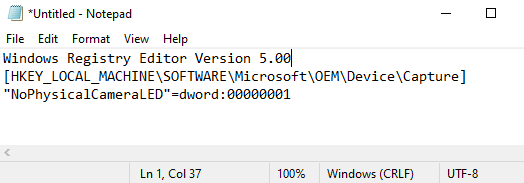
2। ফাইলটি সংরক্ষণ করতে নিয়ন্ত্রণ + শিফট + এসটিপুন
3। ফাইলটির নাম দিন, ফাইলের নামের শেষে .regএক্সটেনশন যুক্ত করুন — যেমন। -ক্যামেরা-ওএসডি.রেগ সক্ষম করুন- এবং সংরক্ষণ করুনএ ক্লিক করুন
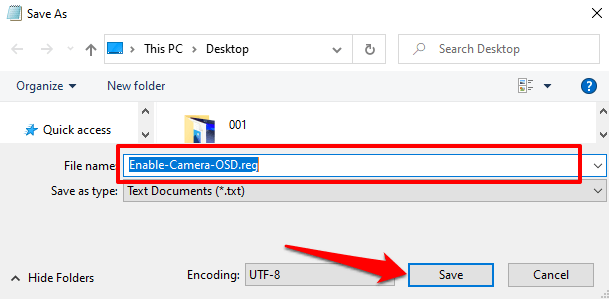
4। ওএসডি বিজ্ঞপ্তিগুলি সক্ষম করতে রেজিস্ট্রি ফাইলটিতে ডাবল ক্লিক করুন
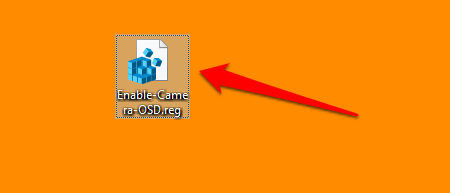
5। সতর্কতা প্রম্পটে হ্যাঁক্লিক করুন
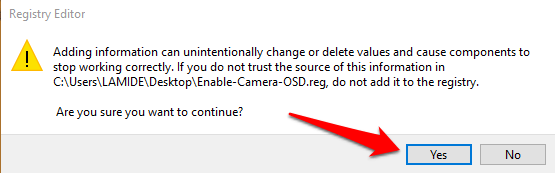
6। আপনি একটি বার্তা পাবেন যাতে কী এবং মানগুলি সফলভাবে রেজিস্ট্রিতে যুক্ত করা হয়েছে। চালিয়ে যেতে ওকেনির্বাচন করুন
পরবর্তী বিভাগে ওয়েবক্যাম পরীক্ষা ওএসডি বিজ্ঞপ্তিগুলি চালু / বন্ধ রাখুন
ওএসডি ক্যামেরা বিজ্ঞপ্তি কীভাবে কাজ করে
আপনি যখন আপনার কম্পিউটারে ক্যামেরা অ্যাক্টিভেশন এবং নিষ্ক্রিয়করণের জন্য ওএসডি বিজ্ঞপ্তিগুলি সক্ষম করুন, যখনই কোনও অ্যাপ্লিকেশন আপনার ওয়েবক্যামটি সক্রিয় করবে তখন উইন্ডোজ একটি সতর্কতা দেখায়। এটি কীভাবে কাজ করে তা এখানে।
কাজ করতে আপনার ক্যামেরা অ্যাক্সেস করার প্রয়োজন এমন কোনও অ্যাপ্লিকেশন চালু করুন, উদাহরণস্বরূপ, জুম, মাইক্রোসফ্ট টিমস, স্কাইপ ইত্যাদি You >সেটিংস>গোপনীয়তা>ক্যামেরাআপনি কল উইন্ডোতে ভিডিও চালু করার সাথে সাথে, বা অ্যাপ্লিকেশনটি আপনার ওয়েবক্যামটি ব্যবহার শুরু করার সাথে সাথে আপনার পিসির স্ক্রিনের উপরের বাম কোণে একটি ক্যামেরা অনসতর্কতা দেখতে হবে 
যখন কোনও অ্যাপ্লিকেশন আপনার ওয়েবক্যাম ব্যবহার করা বন্ধ করে দেয়, তখন একটি ক্যামেরা বন্ধবিজ্ঞপ্তি পপ আপ হয় এবং 5 সেকেন্ডের মধ্যে অদৃশ্য হয়ে যায়
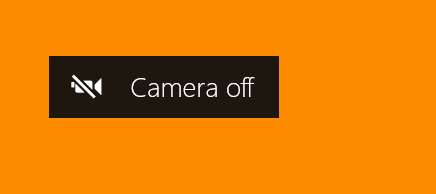
ওএসডি বিজ্ঞপ্তিগুলি দেখানো হচ্ছে না? এগুলি পরীক্ষা করে দেখুন
যদি উইন্ডোজ রেজিস্ট্রিতে ওএসডি বিজ্ঞপ্তিগুলি সক্ষম করার পরেও যদি আপনার কম্পিউটার ক্যামেরা চালু / বন্ধ সতর্কতাগুলি না দেখায় তবে নিম্নলিখিত চেষ্টা করুন try
1। আপনার কম্পিউটারটি পুনঃসূচনা করুন
কখনও কখনও, আপনি নিজের কম্পিউটার পুনরায় চালু না করা পর্যন্ত রেজিস্ট্রিতে করা পরিবর্তনগুলি কার্যকর হয় না। নিশ্চিত করুন যে আপনি NoPhysicalCameraLED রেজিস্ট্রি কী পরিবর্তন করেছেন, আপনার কম্পিউটার পুনরায় চালু করুন এবং আবার চেষ্টা করুন
2। প্রশাসক অ্যাকাউন্টে স্যুইচ করুন
আপনি কোনও স্ট্যান্ডার্ড বা অতিথি অ্যাকাউন্ট থেকে নির্দিষ্ট রেজিস্ট্রি কীগুলিতে পরিবর্তন করতে পারবেন না। আপনি যদি রেজিস্ট্রি সম্পাদক থেকে ওএসডি ক্যামেরা বিজ্ঞপ্তি ক্যামেরা সক্ষম করতে না পারেন তবে নিশ্চিত হন যে আপনি প্রশাসক হিসাবে উইন্ডোজে সাইন ইন করেছেন রয়েছেন। সেটিংস>অ্যাকাউন্টগুলি>আপনার তথ্যএ যান এবং নিশ্চিত হন যে অ্যাকাউন্টটিতে প্রশাসকলেবেল রয়েছে
উইন্ডোজ 10 এ প্রশাসক অ্যাকাউন্টে একটি মানক অ্যাকাউন্ট পরিবর্তন করুন কীভাবে তা শিখতে এই গাইডটিকে দেখুন to
আর ওএসডি বিজ্ঞপ্তিগুলি চান না? এটি বন্ধ করার 2 উপায়
অন স্ক্রিন ক্যামেরা বিজ্ঞপ্তিগুলি প্রদর্শনের জন্য আপনার যদি উইন্ডোজের আর প্রয়োজন না থাকে তবে বৈশিষ্ট্যটি কীভাবে বন্ধ করবেন তা এখানে's
পদ্ধতি 1: সংশোধন করুন রেজিস্ট্রি
নিবন্ধের দিকে যান এবং নোফিজিক্যাল ক্যামেরেল্ডকীটি ডিফল্টে ফিরে যান/ strong>কী, মান ডেটাএ পরিবর্তন করুন এবং ওকেনির্বাচন করুন
পদ্ধতি 2: একটি রেজিস্ট্রি ফাইল শর্টকাট তৈরি করুন
আপনি পারেন ওএসডি ওয়েবক্যাম বিজ্ঞপ্তির জন্য শাটডাউন বোতাম হিসাবে পরিবেশন করবে এমন একটি নিবেদিত রেজিস্ট্রি ফাইলও তৈরি করুন create নোটপ্যাড চালু করুন এবং নীচের পদক্ষেপগুলি অনুসরণ করুন
1। নোটপ্যাড উইন্ডোতে নীচের কমান্ডটি আটকান এবং ফাইলটি সংরক্ষণ করতে কন্ট্রোল + শিফট + এসটিপুন
উইন্ডোজ রেজিস্ট্রি সম্পাদক সংস্করণ 5.00
[এইচকেওয়াই_লোকল_ম্যাচিন OF সফটওয়্যার \ মাইক্রোসফ্ট \ ই এম \ ডিভাইস \ ক্যাপচার]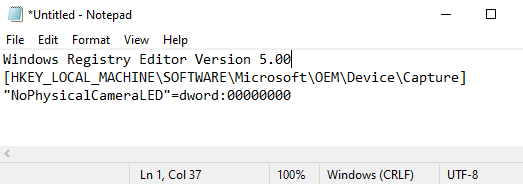
2। ফাইলটির নাম দিন, ফাইলের নামের শেষে .regএক্সটেনশন যুক্ত করুন .g যেমন। অক্ষম করুন-ক্যামেরা-ওএসডি.রেগএবং সংরক্ষণ করুনএ ক্লিক করুনবিশাল ">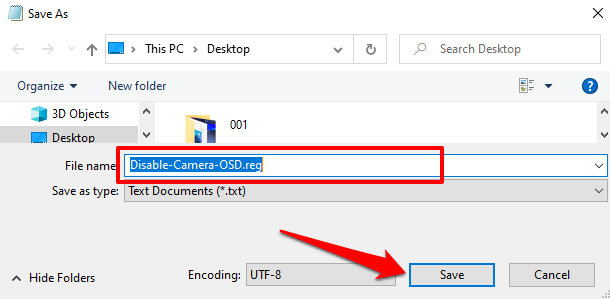
3। ডেস্কটপে যান (বা যেখানেই আপনি ফাইলটি সংরক্ষণ করেছেন) এবং ওএসডি বিজ্ঞপ্তিগুলি অক্ষম করতে ফাইলটিতে ডাবল-ক্লিক করুন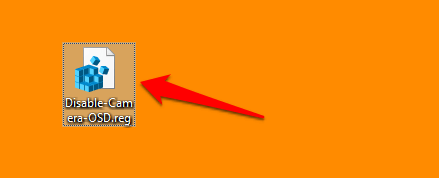
4। সতর্কতা প্রম্পটে হ্যাঁক্লিক করুন
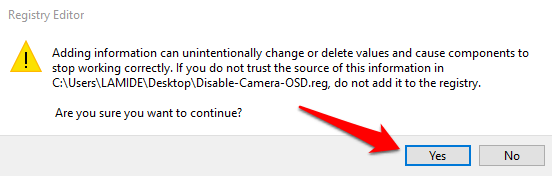
সুরক্ষার একটি অতিরিক্ত স্তর
আপনার উইন্ডোজ পিসিতে একটি ওয়েবক্যাম সূচক রয়েছে যা সঠিকভাবে কাজ করে, আপনার ওএসডি ক্যামেরা বিজ্ঞপ্তিটি সক্রিয় করার বিষয়টিও বিবেচনা করা উচিত। এটি একটি অতিরিক্ত সুরক্ষা ব্যবস্থা যা আপনাকে ওয়েবক্যাম হ্যাক সম্পর্কে অবহিত করে।
আপনি যখন কোনও ভিডিও কল বা ভিডিও রেকর্ডিং করছেন না তখন যদি ওয়েব ক্যামের সূচক হালকা বা ওএসডি ক্যামেরা বিজ্ঞপ্তিটি আসে তবে, ব্যাকগ্রাউন্ডে আপনার ওয়েবক্যামটি ব্যবহার করে সম্ভবত কোনও অজানা প্রোগ্রাম বা ব্রাউজার এক্সটেনশন থাকতে পারে। এই ক্ষেত্রে, ২৮বা তৃতীয় পক্ষের স্ক্যানারটি ভাল ধারণা। >